Майкрософт активация: Справка по ошибкам активации Windows
Содержание
Активация карты оплаты или кода в учетной записи Майкрософт
Примечание: Если у вас возникли проблемы с активацией кода, ознакомьтесь с разделом Устранение неполадок ниже.
Советы по активации карт оплаты и кодов
Вот несколько советов, которые следует изучить, прежде чем начать:
-
Карты Майкрософт и Xbox работают одинаково. После их активации в учетной записи Майкрософт вы сможете потратить средства в веб-магазине Microsoft Store, в Windows и на консоли Xbox. Вы сможете купить последние приложения, игры, фильмы, телепередачи, Surface, Xbox и аксессуары.
-
Карты оплаты в настоящее время не работают в физических Microsoft Stores.
-
Если вы активируете карту оплаты на консоли Xbox, дополнительные сведения см. здесь.
org/ListItem»>
В настоящее время невозможно приобрести Microsoft 365, используя карту оплаты.
Активация карты оплаты или кода в Интернете
Проще всего активировать карту оплаты или код в Интернете. Войдите на страницу redeem.microsoft.com с учетной записью Майкрософт, введите код из 25 символов и нажмите Далее.
Важно:
-
Если у вас или вашей семьи есть несколько учетных записей Майкрософт, убедитесь, что вы выполнили вход в ту учетную запись, к которой требуется применить карту оплаты или код. Средства, находящиеся на счете вашей учетной записи Майкрософт, невозможно перевести на счет другой учетной записи Майкрософт.
 Остаток на счете учетной записи невозможно конвертировать из одной валюты в другую. Дополнительные сведения см. в разделе Ограничения, касающиеся средств на счете учетной записи Майкрософт.
Остаток на счете учетной записи невозможно конвертировать из одной валюты в другую. Дополнительные сведения см. в разделе Ограничения, касающиеся средств на счете учетной записи Майкрософт. -
Попробуйте войти в систему с учетной записью Майкрософт в сеансе браузера InPrivate, чтобы удалить все сведения о других учетных записях Майкрософт из кэша. Дополнительные сведения см. в разделе Просмотр в режиме InPrivate в Microsoft Edge.
При необходимости карту или код оплаты можно также активировать в Microsoft Store на устройстве с Windows 10. Дополнительные сведения см. в следующем разделе.
Активация нового ключа продукта Office в Интернете
Войдите на страницу Office.com/setup с учетной записью Майкрософт, введите ключ продукта из 25 символов и нажмите Далее.
Активация карты оплаты или кода Microsoft Store на устройстве Windows 10
Примечание: Сведения об активации карт оплаты и кодов в Xbox One или Xbox 360, см. статью Использование карт оплаты и кодов.
статью Использование карт оплаты и кодов.
Вот как можно активировать карту оплаты или код Microsoft Store на устройстве Windows 10:
-
На устройстве с Windows 10 выберите Microsoft Store на панели задач.
-
В Microsoft Store выберите меню Дополнительно (рядом с полем Поиск в правом верхнем углу страницы).
-
Выберите Активировать код. Если вы еще не выполнили вход, войдите в учетную запись Майкрософт, для которой нужно использовать код.
org/ListItem»>
Введите 25-значный код, а затем выберите Активировать. Не беспокойтесь о дефисах, система добавит их автоматически.
Как определить, была ли карта или код оплаты активированы?
Чтобы узнать, была ли карта или корд оплаты активированы, просмотрите журнал заказов. На странице «Журнала заказов» найдите дату активации карты или кода. Вы увидите номер заказа и сведения об использовании карты или кода. Если вы видите Активированный код в разделе Метод оплаты, карта или код были успешно использованы.
Что происходит после активации карты оплаты или кода?
-
Если на карте или на коде остались средства, весь баланс будет добавлен на счет учетной записи Майкрософт. Ее можно использовать для покупок в Microsoft Store в Интернете, в Windows 10и на консоли Xbox One.

-
Если карта или код предназначены для определенного приложения или игры, мы добавим их в вашу личную библиотеку, где вы сможете скачать и установить их. Перейдите в раздел Моя библиотека в Microsoft Store. При использовании кода или карты для некоторых приложений и игр вы перейдете на страницу продукта, где их также можно загрузить и установить.
-
Карты и коды для подписок находятся в разделе Службы и подписки.
Устранение неполадок
Если у вас возникают проблемы с активацией карты оплаты или оплаты, выберите один из следующих сценариев по устранению неполадок, после чего появятся дополнительные сведения.
- org/ListItem»>
-
Проверьте в журнале заказов, был ли этот код активирован в вашей учетной записи.
-
Если у вас несколько учетных записей Майкрософт, вы, возможно, использовали этот код в другой учетной записи. Попробуйте выполнить вход с другой учетной записью Майкрософт и активировать код повторно или проверить журнал заказов.
Если код уже был использован, его невозможно использовать его еще раз.
Проверьте правильность кода. Если код поврежден, поцарапан или искажен каким-либо другим образом, вы, возможно, не увидели правильные символы. В кодах не используются следующие символы: A, E, I, O, U, L, S, 0, 1, 5.
Если код поврежден, поцарапан или искажен каким-либо другим образом, вы, возможно, не увидели правильные символы. В кодах не используются следующие символы: A, E, I, O, U, L, S, 0, 1, 5.
Если код напечатан на физическом носителе, попробуйте вернуть его в месте приобретения и объясните, что не удается его использовать.
Если это цифровой код, свяжитесь с человеком, который отправил его вам, и объясните, что этот код не удалось использовать. Если этот код вам подарил другой игрок, попросите их открыть журнал заказов и выбрать Отменить позицию.
После использования кода вы можете найти содержимое в нескольких местах.
Windows 10
Если это игра или приложение для Windows 10, запустите приложение Microsoft Store на своем устройстве и выберите > Моя библиотека > Все принадлежащие мне элементы.
Xbox One
Если это игра или приложение для Xbox One, см.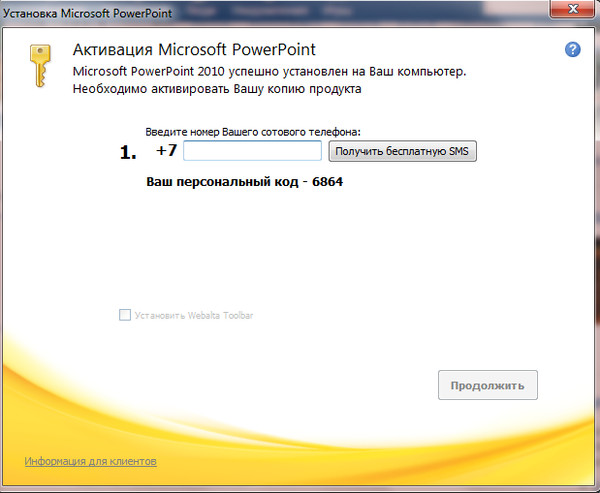 дополнительные сведения в статье Установка игр на Xbox One.
дополнительные сведения в статье Установка игр на Xbox One.
Если этот код предназначен для содержимого, которое у вас уже есть, то установить это содержимое можно из нескольких мест.
Windows 10
Если это игра или приложение для Windows 10, запустите приложение Microsoft Store на своем устройстве и выберите > Моя библиотека > Все принадлежащие мне элементы.
Xbox One
Если это игра или приложение для Xbox One, см. дополнительные сведения в статье Установка игр на Xbox One.
Если вы передумали использовать код, его можно передать другу.
Если у вас есть неоплаченная задолженность по подписке, то вам, возможно, не удастся использовать код.
Дополнительные сведения см. в разделе Оплата просроченной подписки Майкрософт.
Если код не был активирован, верните его продавцу, у которого вы покупали его, и попросите активировать этот код, чтобы вы могли использовать его. Обязательно возьмите с собой документ, подтверждающий законность приобретения кода.
Обязательно возьмите с собой документ, подтверждающий законность приобретения кода.
Код был приобретен для использования в стране или регионе, не связанных с вашей учетной записью, поэтому вам не удастся использовать его.
Если вы приобрели этот код, обратитесь за помощью к розничному продавцу, у которого вы приобрели этот код.
Если код получен в подарок, а человек, приславший его, живет в другой стране или регионе, попросите его открыть журнал заказов и выбрать Отменить элемент. После этого он сможет повторно выслать код, выбрав страну или регион, соответствующие вашей учетной записи.
В некоторых подписках количество времени, которое можно добавить с помощью кода, ограничено. В таком случае перед активацией кода придется подождать.
Проверить количество времени, оставшееся для вашей подписки, можно на странице account.microsoft.com/services.
Если код был приобретен у другой компании, например Amazon. com, Best Buy или EA, обратитесь к ним напрямую для использования кода.
com, Best Buy или EA, обратитесь к ним напрямую для использования кода.
Карты оплаты можно активировать только для личных учетных записей Майкрософт, но не для корпоративных учетных записей или учетных записей для бизнеса. Если у вас нет личной учетной записи, посетите страницу учетной записи Майкрософт для регистрации.
-
Карты оплаты нельзя использовать для покупок в розничных магазинах Microsoft Store.
-
Невозможно использовать карту оплаты для оплаты подписки Microsoft 365.
-
Карты оплаты Майкрософт или Xbox нельзя использовать для покупки содержимого в Xbox 360 Marketplace или содержимого Xbox 360 на консоли Xbox One.

-
Карту оплаты можно активировать только в той валюте, которая указана на самой карте или на веб-сайте. Пример. Карту оплаты с номиналом в долларах США невозможно использовать для покупки приложения, цена которого указана в евро.
-
Карта оплаты или код могут иметь дополнительные инструкции и ограничиваться дополнительными условиями и положениями.
Подробнее
-
Дополнительные сведения о картах оплаты и кодах Майкрософт см. в статьях Карты оплаты и коды Майкрософт и Условия использования карт оплаты Майкрософт.

-
Узнайте больше о том, как тратить средства на счете учетной записи Майкрософт.
-
Дополнительные сведения о возврате денег за карты оплаты см. в разделе Условия использования карт оплаты Майкрософт.
-
Посетите страницу Поиск кодов ошибок и состояния, чтобы узнать больше об ошибках при активации кода Xbox.
Активация клиентов под управлением Windows 10 (Windows 10) — Windows Deployment
-
Статья -
- Чтение занимает 4 мин
-
(Применимо к: Windows 10, Windows 8. 1, Windows 8, Windows 7, Windows Server 2012 R2, Windows Server 2012, Windows Server 2008 R2)
1, Windows 8, Windows 7, Windows Server 2012 R2, Windows Server 2012, Windows Server 2008 R2)
Совет
Вы ищете сведения об активации розничной торговли?
- Активация Windows
- Активация продукта для Windows
Если вы настроили активацию с помощью службы управления ключами (KMS) или Active Directory в своей сети, активировать клиент с Windows 10 — просто. Если компьютер настроен с помощью ключа GVLK, то ни от ИТ-отдела, ни от пользователя не потребуется никаких действий. Все будет работать без каких-либо настроек.
Образы и установочный носитель для корпоративного выпуска уже должны быть настроены с помощью ключа GVLK. При запуске клиентского компьютера служба лицензирования проверяет текущее состояние лицензирования компьютера.
Если требуется активация или повторная активация, выполняется следующая последовательность действий.
Если компьютер является членом домена, он запрашивает у контроллера домена объект активации корпоративных лицензий.
 Если настроена активация с помощью Active Directory, контроллер домена возвращает объект. Если объект соответствует выпуску установленного ПО и на компьютере есть необходимый ключ GVLK, то компьютер активируется (или повторно активируется). Повторная активация потребуется через 180дней, но операционная система будет пытаться выполнить ее до окончания этого срока.
Если настроена активация с помощью Active Directory, контроллер домена возвращает объект. Если объект соответствует выпуску установленного ПО и на компьютере есть необходимый ключ GVLK, то компьютер активируется (или повторно активируется). Повторная активация потребуется через 180дней, но операционная система будет пытаться выполнить ее до окончания этого срока.Если компьютер не является членом домена или объект активации корпоративных лицензий недоступен, компьютер выдаст DNS-запрос, чтобы попытаться найти сервер KMS. Если можно связаться с сервером KMS, активация происходит, если KMS имеет ключ, соответствующий GVLK компьютера.
Компьютер пытается выполнить активацию на серверах Майкрософт, если он настроен с помощью MAK.
Если клиенту не удается выполнить активацию, он будет периодически пытаться повторить попытку. Частота попыток зависит от текущего состояния лицензирования и от успеха активации клиентского компьютера в прошлом. Например, если клиентский компьютер уже активирован с помощью Active Directory, он периодически будет пытаться связаться с контроллером домена при каждом перезапуске.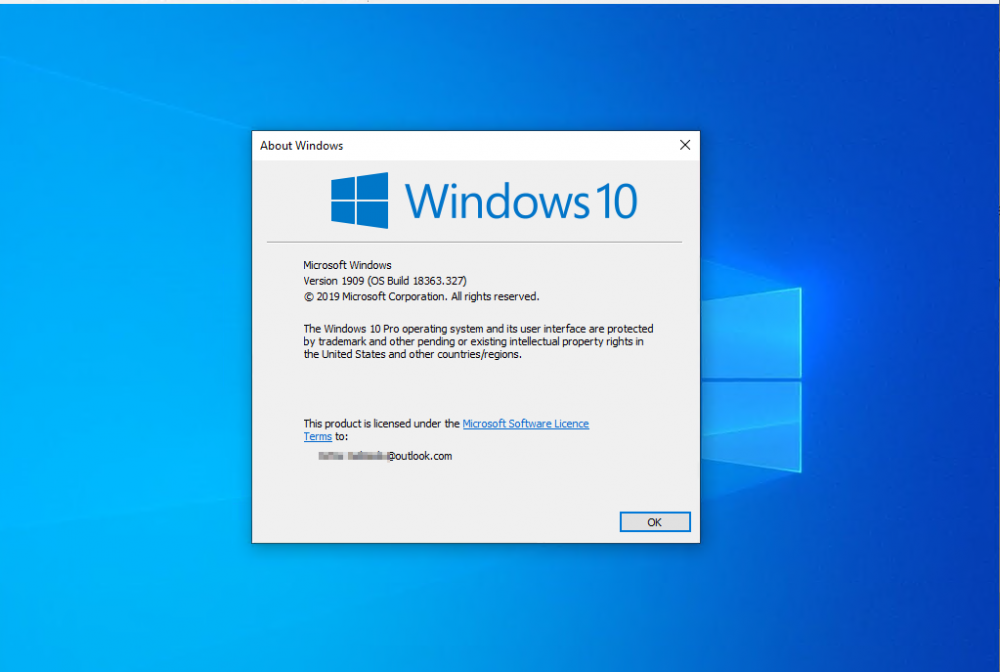
Принципы работы службы управления ключами
KMS использует топологию клиент-сервер. Клиентские компьютеры KMS могут находить главные компьютеры KMS при помощи DNS или статической конфигурации. Клиенты KMS связываются с узлом KMS, используя удаленные вызовы процедур (RPC) по TCP/IP.
Порог активаций с использованием службы управления ключами
Вы можете активировать физические компьютеры и виртуальные машины, связавшись с узлом KMS. Для активации с помощью KMS требуется минимальное количество соответствующих компьютеров (порог активации). Клиенты KMS будут активированы только после достижения этого порога. Каждый узел KMS подсчитывает число компьютеров, запросивших активацию, пока не будет достигнут порог.
В ответ на каждый действительный запрос активации от клиента KMS узел KMS сообщает число компьютеров, которые уже обратились к нему за активацией. Клиентские компьютеры, получающие число ниже порогового значения активации, не активируются. Например, если первые два компьютера, связавшиеся с узлом KMS, работают под управлением Windows 10, то первый получит значение счетчика активаций1, а второй—2. Если следующий компьютер представляет собой виртуальную машину на компьютере под управлением Windows 10, то он получит значение счетчика активаций3 и т.д. Ни один из этих компьютеров не будет активирован, потому что компьютеры под управлением Windows 10, как и компьютеры с прочими клиентскими версиями операционных систем, должны получить значение счетчика активаций не менее25.
Если следующий компьютер представляет собой виртуальную машину на компьютере под управлением Windows 10, то он получит значение счетчика активаций3 и т.д. Ни один из этих компьютеров не будет активирован, потому что компьютеры под управлением Windows 10, как и компьютеры с прочими клиентскими версиями операционных систем, должны получить значение счетчика активаций не менее25.
Когда клиенты KMS ожидают, когда KMS достигнет порогового значения активации, они подключаются к узлу KMS каждые два часа, чтобы получить текущее количество активаций. Они будут активированы при достижении порогового значения.
Если в нашем примере следующий компьютер, обращающийся к узлу KMS, работает под управлением Windows Server2012R2, он получит значение счетчика активаций4, так как значения счетчика суммируются. Если компьютер под управлением Windows Server 2012 R2 получает число активаций, равное 5 или более, он активируется. Если компьютер под управлением Windows 10 получает число активаций 25 или более, он активируется.
Кэш счетчика активаций
Для отслеживания порога активации узел KMS ведет учет клиентов KMS, запрашивающих активацию. Узел KMS присваивает каждому клиенту KMS идентификатор и сохраняет его в таблице. По умолчанию каждый запрос на активацию хранится в таблице до 30дней. Когда клиент возобновляет активацию, кэшированный идентификатор клиента удаляется из таблицы, создается новая запись, и 30-дневный период начинается снова. Если клиентский компьютер KMS не продлевает активацию в течение 30 дней, узел KMS удаляет соответствующий идентификатор клиента из таблицы и уменьшает количество активаций на один.
Однако узел KMS только дважды кэширует число идентификаторов клиентов, которые требуются для достижения порога активации. Поэтому в таблице хранятся только 50последних идентификаторов клиентов, при этом идентификатор клиента может быть удален намного раньше, чем через 30дней.
Общий размер кэша зависит от типа клиентского компьютера, который выполняет попытку активации. Если узел KMS получает запросы активации только от серверов, то в кэше будет храниться только 10 идентификаторов клиентов (вдвое больше необходимых 5). Если клиентский компьютер, работающий под управлением Windows 10, обращается к этому узлу KMS, то служба KMS увеличивает размер кэша до50 в соответствии с более высоким пороговым значением. KMS никогда не уменьшает размер кэша.
Если клиентский компьютер, работающий под управлением Windows 10, обращается к этому узлу KMS, то служба KMS увеличивает размер кэша до50 в соответствии с более высоким пороговым значением. KMS никогда не уменьшает размер кэша.
Подключение службы управления ключами
Для активации с помощью KMS требуется подключение TCP/IP. По умолчанию узлы и клиенты KMS используют DNS для публикации и поиска KMS. Можно использовать параметры по умолчанию, для которых требуется минимум административных операций. Узлы и клиентские компьютеры KMS можно также настроить вручную в соответствии с требованиями конфигурации и безопасности сети.
Продление активации с помощью службы управления ключами
Активации с помощью KMS действуют в течение180дней (срок действия активации). Чтобы оставаться активированными, клиентские компьютеры KMS должны продлевать активацию, подключаясь к узлу KMS не реже одного раза в 180дней. По умолчанию клиентские компьютеры KMS пытаются возобновлять активацию каждые семь дней. Если активировать лицензию с помощью KMS не удается, клиентский компьютер повторяет попытки каждые два часа. После возобновления активации клиентского компьютера интервал действия активации начинается снова.
Если активировать лицензию с помощью KMS не удается, клиентский компьютер повторяет попытки каждые два часа. После возобновления активации клиентского компьютера интервал действия активации начинается снова.
Публикация службы управления ключами
KMS использует записи расположения службы (SRV) в DNS для хранения расположений узлов KMS и связи с ними. Узлы KMS используют протокол динамических обновлений DNS (если он доступен) для публикации записей SRV службы KMS. Если динамическое обновление недоступно или узел KMS не имеет прав на публикацию записей ресурсов, записи DNS должны быть опубликованы вручную или необходимо настроить клиентские компьютеры для подключения к определенным узлам KMS.
Обнаружение клиентом службы управления ключами
По умолчанию клиентские компьютеры KMS запрашивают информацию о KMS в DNS. Когда клиентский компьютер KMS впервые запрашивает информацию о KMS, он выбирает узел KMS случайным образом из списка записей расположения службы (SRV), возвращаемого DNS. Адрес DNS-сервера, содержащего записи SRV, может быть указан на клиентских компьютерах KMS в виде записи с суффиксом. Это позволяет одному DNS-серверу объявлять записи SRV для KMS, а клиентским компьютерам KMS с другими основными DNS-серверами — найти их.
Адрес DNS-сервера, содержащего записи SRV, может быть указан на клиентских компьютерах KMS в виде записи с суффиксом. Это позволяет одному DNS-серверу объявлять записи SRV для KMS, а клиентским компьютерам KMS с другими основными DNS-серверами — найти их.
Можно добавить параметры приоритета и веса в значение реестра DnsDomainPublishList для KMS. Назначая группы приоритетов и веса узлов KMS в каждой группе, можно указать узел KMS, к которому клиентские компьютеры должны обращаться в первую очередь, и сбалансировать трафик между несколькими узлами KMS. Эти параметры приоритета и веса поддерживаются только в Windows 10, Windows 8.1, Windows8, Windows7, Windows Server2012R2, Windows Server2012 и Windows Server2008R2.
Если узел KMS, который выбирает клиентский компьютер, не отвечает, клиентский компьютер KMS удаляет этот узел KMS из списка ресурсов службы (SRV) и случайным образом выбирает другой узел KMS из списка. Когда узел KMS отвечает, клиентский компьютер KMS кэширует его имя и использует его для последующих попыток активации и продления. Если кэшированный узел KMS не реагирует на последующее продление, клиентский компьютер KMS обнаруживает новый узел KMS, запрашивая DNS для записей ресурсов службы KMS (SRV).
Если кэшированный узел KMS не реагирует на последующее продление, клиентский компьютер KMS обнаруживает новый узел KMS, запрашивая DNS для записей ресурсов службы KMS (SRV).
По умолчанию клиентские компьютеры подключаются к узлу KMS для активации, используя анонимные вызовы RPC через порт TCP1688. (Вы можете изменить порт, используемый по умолчанию.) Установив сеанс TCP с узлом KMS, клиентский компьютер отправляет один пакет запроса. Узел KMS в ответ передает значение счетчика активаций. Если счетчик соответствует порогу активации для этой операционной системы или превышает его, клиентский компьютер активируется, а сеанс закрывается. Клиентский компьютер KMS использует ту же процедуру для запросов продления. При этом в каждом направлении передается 250байтов.
Конфигурация DNS-сервера
Для функции автоматической публикации KMS по умолчанию требуются запись расположения службы (SRV) и поддержка протокола динамических обновлений DNS. Поведение клиентского компьютера KMS по умолчанию и публикация записей SRV службы KMS поддерживаются на DNS-сервере, использующем ПО Майкрософт, или на любом другом DNS-сервере с поддержкой записей SRV (согласно RFC 2782 рабочей группы IETF) и динамических обновлений (согласно RFC2136 IETF). Например, Berkeley Internet Domain Name версий8.x и 9.x поддерживает записи SRV и динамическое обновление.
Например, Berkeley Internet Domain Name версий8.x и 9.x поддерживает записи SRV и динамическое обновление.
Узел KMS необходимо настроить таким образом, чтобы у него были учетные данные для создания и обновления следующих записей ресурсов на DNS-серверах: службы (SRV), узла IPv4 (A) и узла IPv6 (AAAA). Либо записи необходимо создать вручную. Чтобы предоставить узлу KMS необходимые учетные данные, рекомендуется создать группу безопасности в ADDS, а затем добавить все узлы KMS в эту группу. Убедитесь, что на DNS-сервере, использующем ПО Майкрософт, этой группе безопасности предоставлены полные права управления записью _VLMCS._TCP в каждом домене DNS, который будет содержать записи SRV службы KMS.
Активация первого узла службы управления ключами
Узлы KMS в сети должны установить ключ KMS и затем активироваться в Майкрософт. Установка ключа KMS включает службу KMS на узле KMS. После установки ключа KMS завершите активацию узла KMS по телефону или через Интернет. После этой начальной активации узел KMS не передает никаких сведений корпорации Майкрософт. Ключи KMS устанавливаются только на узлах KMS и никогда на отдельных клиентских компьютерах KMS.
Ключи KMS устанавливаются только на узлах KMS и никогда на отдельных клиентских компьютерах KMS.
Активация последующих узлов службы управления ключами
Каждый ключ KMS можно установить максимум на шести узлах KMS. Эти узлы могут быть физическими компьютерами или виртуальными машинами. После активации узла KMS один и тот же узел можно повторно активировать до девяти раз с одним и тем же ключом. Если организации требуется более шести узлов KMS, можно запросить дополнительные активации для ключа KMS организации, вызвав Центр активации корпоративных лицензий Майкрософт, чтобы запросить исключение.
Принципы работы ключа многократной активации (MAK)
MAK используется для однократной активации с размещенными службами активации Майкрософт. Каждый MAK имеет предопределенное число разрешенных активаций. Это число основано на соглашениях о корпоративном лицензировании и может не соответствовать точному количеству лицензий организации. Каждая активация, использующая MAK с размещенной службой активации Майкрософт, учитывается при определении предела активаций.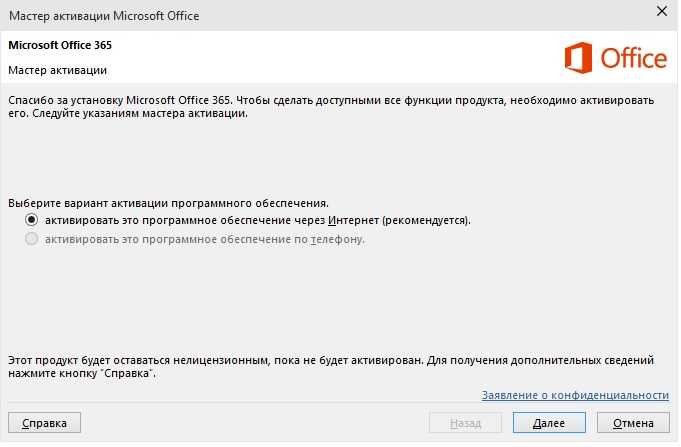
Вы можете активировать компьютеры с помощью MAK двумя способами:
Независимая активация MAK. Каждый компьютер независимо от других подключается к серверам Майкрософт и активируется через Интернет или по телефону. Независимая активация MAK лучше всего подходит для компьютеров в организации, которые не поддерживают подключение к корпоративной сети. Схема независимой активации MAK показана нарисунке16.
Рисунок 16. Независимая активация MAK
Прокси-активация MAK. В этом случае выполняется централизованный запрос активации от нескольких компьютеров посредством одного подключения к серверам Майкрософт. Для настройки прокси-активации MAK используется средство управления активацией корпоративных лицензий (VAMT). Прокси-активация MAK подходит для сред, в которых из соображений безопасности ограничен прямой доступ к Интернету или корпоративной сети. Он также подходит для лабораторий разработки и тестирования, в которые не хватает этого подключения.
 Прокси-активация MAK с помощью VAMT показана нарисунке17.
Прокси-активация MAK с помощью VAMT показана нарисунке17.Рисунок 17. Прокси-активация MAK с помощью VAMT
Параметр MAK рекомендуется использовать для компьютеров, которые редко или никогда не подключаются к корпоративной сети, а также для сред, в которых количество компьютеров, требующих активации, не соответствует пороговому значению активации KMS.
Mak можно использовать для отдельных компьютеров или с образом, который можно дублировать или установить с помощью решений развертывания Майкрософт. Можно также использовать MAK на компьютере, который изначально был настроен для активации с помощью KMS. Переключение с KMS на MAK полезно для перемещения компьютера из основной сети в отключенную среду.
Архитектура ключа многократной активации и активация с его помощью
При независимой активации MAK ключ продукта MAK устанавливается на клиентском компьютере. Ключ предписывает компьютеру выполнить самостоятельную активацию на серверах Майкрософт через Интернет.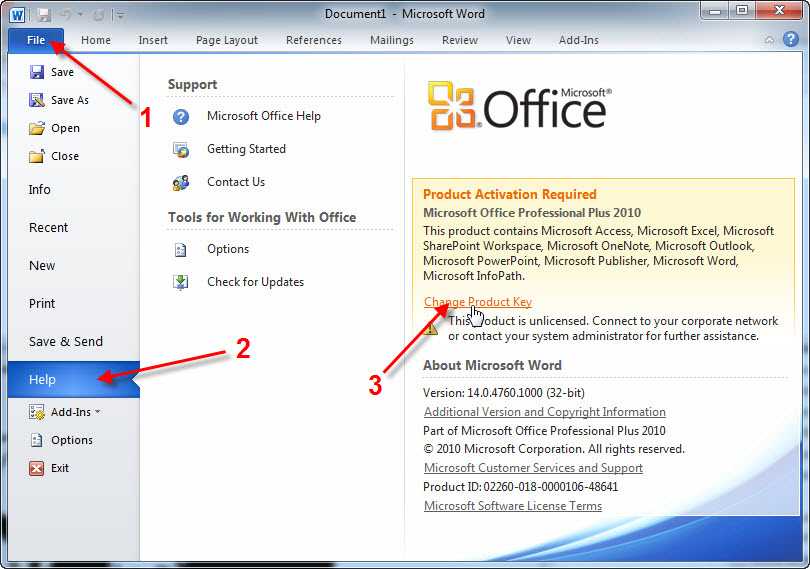
При прокси-активации MAK средство VAMT устанавливает ключ продукта MAK на клиентском компьютере, получает код установки с конечного компьютера, отправляет этот код в Майкрософт от имени клиента и получает код подтверждения. Затем средство активирует клиентский компьютер, установив код подтверждения.
Активация от имени обычного пользователя
Windows 10, Windows 8.1, Windows 8, Windows 7, Windows Server 2012 R2, Windows Server 2012 и Windows Server 2008 R2 не требуют прав администратора для активации, но это изменение не позволяет учетным записям обычных пользователей удалять компьютеры под управлением Windows 7 или Windows Server 2008 R2 из активированного состояния. Учетная запись администратора по-прежнему требуется для других задач, связанных с активацией или лицензией, таких как «перезахоружить».
Связанные статьи
- Активация корпоративных лицензий для Windows 10
Активация продукта/ключи | Корпоративное лицензирование Майкрософт
Microsoft включает технологию активации продукта в некоторые продукты, продаваемые через канал корпоративного лицензирования.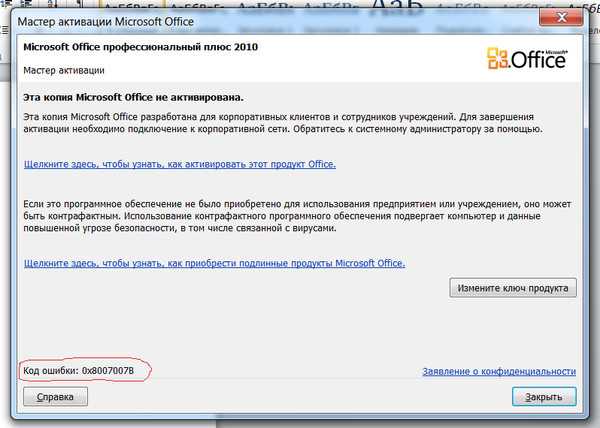 Для активации этих продуктов требуется ключ продукта.
Для активации этих продуктов требуется ключ продукта.
Примечание для клиентов корпоративного лицензирования Майкрософт: ключи продукта корпоративной лицензии можно найти в Центре обслуживания корпоративного лицензирования (VLSC).
Последние изменения в многопользовательской активации
С корпоративным лицензированием для таких продуктов, как Windows 8.1, Windows Server 2012 R2, Windows Server 2012 R2 для встраиваемых систем, Windows 7, Windows Server 2008 R2, Windows Vista, Windows Server 2008, Microsoft Office 2010 и Office 2013 необходимо использовать многопользовательскую активацию (VA). Чтобы активировать эти продукты с помощью VA, вы можете использовать ключ многократной активации (MAK) или службу управления ключами (KMS).
Подробнее о многопользовательской активации
Как получить ключи корпоративного лицензирования
Найдите продукт, для которого вам нужен ключ. Отобразится информация о том, как получить ключ. Не для всех продуктов корпоративного лицензирования требуется ключ. Продукты с корпоративной лицензией, использующие корпоративную активацию, предварительно устанавливаются с ключом установки клиента KMS. Вам не нужно будет вводить ключ для продуктов на вашем клиентском компьютере, если вы используете KMS-активацию. Если продукта нет в списке, ключ не требуется.
Не для всех продуктов корпоративного лицензирования требуется ключ. Продукты с корпоративной лицензией, использующие корпоративную активацию, предварительно устанавливаются с ключом установки клиента KMS. Вам не нужно будет вводить ключ для продуктов на вашем клиентском компьютере, если вы используете KMS-активацию. Если продукта нет в списке, ключ не требуется.
Подробнее о том, как получить ключи
Просмотр категорий:
приложений
Системы
серверов
Подробнее
Или поиск товаров
Войдите в Центр обслуживания корпоративных лицензий
Связаться с партнером
Поддержка продуктов Office для домашних пользователей
Контактная информация центра активации корпоративного лицензирования
Часто задаваемые вопросы по ключу продукта
Найдите ответы на распространенные вопросы о ключах продукта и активации.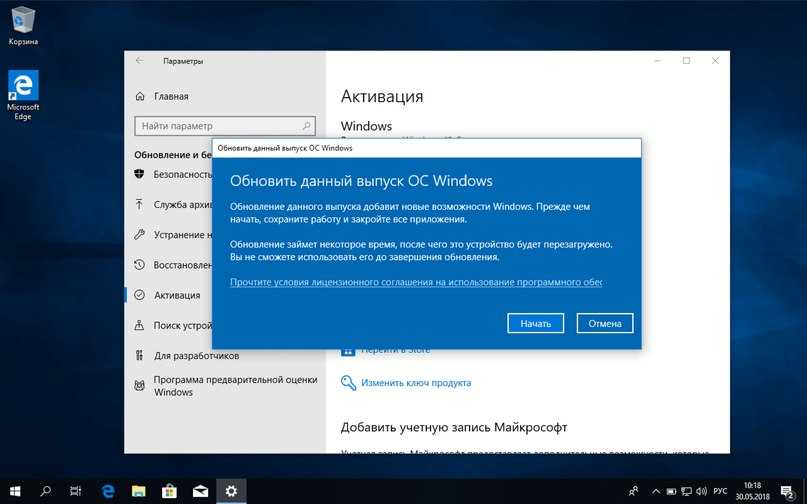
Часто задаваемые вопросы о лицензировании продуктов
Просмотрите ответы на самые популярные запросы клиентов о лицензировании продуктов Microsoft.
Руководство по корпоративной активации
Просмотрите ответы на самые популярные запросы клиентов по лицензированию продуктов Microsoft.
Часто задаваемые вопросы по активации
Office | Университет Дьюка OIT
- Какую версию Office следует использовать?
- Как загрузить и активировать Microsoft Office через Office 365?
- Как активировать версии Office для Windows с корпоративной лицензией?
- Как мне подключиться к VPN, чтобы активировать Office, если я не в сети Duke?
- Как я могу убедиться, что моя копия Office активирована?
- Как активировать версию Office 2016 с корпоративной лицензией вручную? (когда автоматическая активация не работает)
- Как активировать версию Office 2013 с корпоративной лицензией вручную? (когда автоматическая активация не работает)
- Как активировать Office для Mac?
- Устранение определенных ошибок при активации вручную с помощью KMS.

Какую версию Office мне следует использовать?
По функциональности все они абсолютно одинаковы. Отличаются они только условиями лицензирования и активации.
Компьютеры, принадлежащие Duke: автономная версия с корпоративной лицензией . Эта версия не привязана к учетным записям пользователей и может быть установлена и активирована на неограниченном количестве компьютеров для целей Duke. Версия для Windows использует активацию корпоративной лицензии, которая активируется либо с помощью сервера лицензий KMS (по умолчанию, рекомендуется), либо с помощью ключа продукта (MAK — используется для автономных или удаленных рабочих компьютеров). Версия для Mac не требует активации.
Персональные компьютеры, студенческие компьютеры, мобильные устройства и работа из дома: Office 365 — через Office 365 все преподаватели, сотрудники и студенты Duke могут устанавливать и активировать программное обеспечение Microsoft Office на пяти компьютерах и мобильных устройствах одновременно. Лицензия Office 365 активируется с помощью вашего сетевого идентификатора Duke.
Лицензия Office 365 активируется с помощью вашего сетевого идентификатора Duke.
Копия для домашнего использования (преподаватели/персонал): Microsoft разработала специальную программу лицензирования для сотрудников, специально предназначенную для домашнего использования, которая называется программой Office профессиональный плюс «Работа на дому». В рамках этой программы преподаватели и сотрудники Duke могут приобрести одну персональную лицензию Office за 14,9 долларов США.9. Эта версия предназначена только для целей, связанных с работой Duke, и использование программного обеспечения зависит от вашей полной занятости в качестве преподавателей или сотрудников университета.
Каждый преподаватель или сотрудник Duke имеет право на одну покупку каждого продукта.
Выпускники: Выпускной экземпляр для учащихся — Студенты должны использовать Office 365 незадолго до выпуска. После выхода из Дюка программное обеспечение, активированное с помощью netID, перестанет функционировать, и для продолжения его использования необходимо будет приобрести лицензию.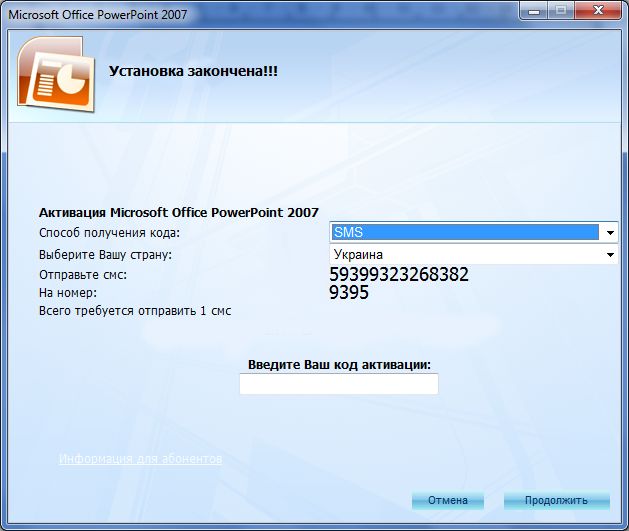 Студенты имеют право на бесплатную бессрочную выпускную лицензию Microsoft Office, которая позволяет установить Office на один Mac или ПК. Эта лицензия будет работать бессрочно на одном компьютере после того, как студент закончит обучение. С студенческий вариант позволяет установить только одну версию Microsoft Office. Рекомендуется, чтобы учащиеся использовали приложения Office через Office 365, находясь в Duke (можно использовать до 5 устройств), а затем получить доступ к студенческому варианту до выпуска.
Студенты имеют право на бесплатную бессрочную выпускную лицензию Microsoft Office, которая позволяет установить Office на один Mac или ПК. Эта лицензия будет работать бессрочно на одном компьютере после того, как студент закончит обучение. С студенческий вариант позволяет установить только одну версию Microsoft Office. Рекомендуется, чтобы учащиеся использовали приложения Office через Office 365, находясь в Duke (можно использовать до 5 устройств), а затем получить доступ к студенческому варианту до выпуска.
Рекомендуется, чтобы учащиеся имели доступ к выпускному экземпляру только в течение последнего семестра, поскольку разрешена только одна загрузка и установка. Кроме того, веб-сайт защищен сетевым идентификатором, поэтому вы потеряете доступ к выпускной копии после окончания учебы.
Должен ли я использовать 32-разрядную или 64-разрядную версию Office для Windows?
Если пользователи в вашей организации зависят от существующих расширений Office, таких как элементы управления ActiveX, сторонние надстройки, собственные решения, созданные на основе предыдущих версий Office, или 32-разрядные версии программ, которые напрямую взаимодействуют с Office , мы рекомендуем установить 32-разрядную версию Office (установка по умолчанию) на компьютеры, на которых установлены как 32-разрядные, так и 64-разрядные поддерживаемые операционные системы Windows.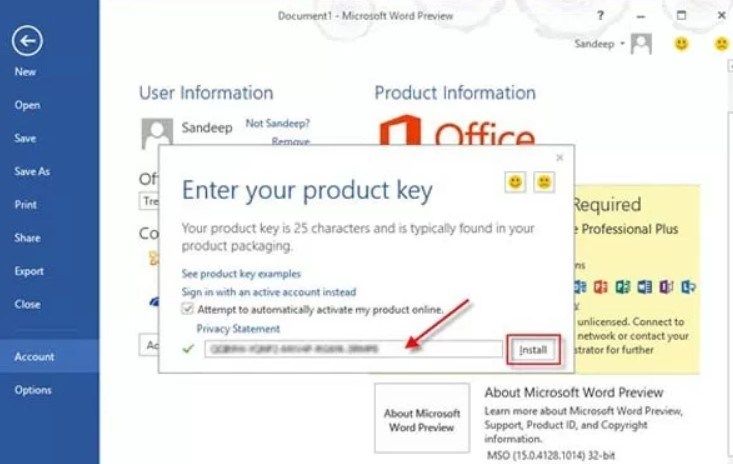
Если некоторые пользователи в вашей организации являются опытными пользователями Excel и работают с электронными таблицами Excel размером более 2 гигабайт (ГБ), они могут установить 64-разрядную версию Office. Кроме того, если у вас есть собственные разработчики решений, мы рекомендуем предоставить этим разработчикам доступ к 64-разрядной версии Office, чтобы они могли тестировать и обновлять ваши собственные решения в 64-разрядной версии Office.
К началу страницы
Как загрузить и активировать Microsoft Office через Office 365?
Это программное обеспечение можно использовать в Интернете и получить к нему доступ через mail.duke.edu (верхний левый угол).
Чтобы загрузить и использовать как отдельные приложения, см. следующую статью базы знаний: https://oit.duke.edu/help/articles/office-365-software-apps
Программное обеспечение активируется с помощью сетевого идентификатора Duke, и вы нужно будет периодически входить в систему.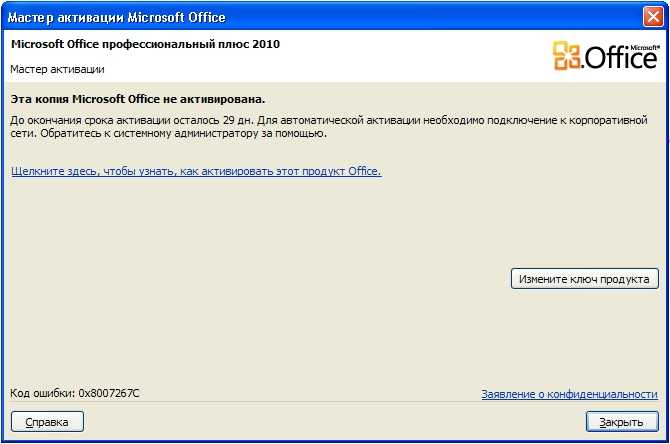 Если экран входа не распознает автоматически, что вы используете свою учетную запись Duke, вам нужно будет указать, что вы используете Рабочий/учебный счет .
Если экран входа не распознает автоматически, что вы используете свою учетную запись Duke, вам нужно будет указать, что вы используете Рабочий/учебный счет .
Office 365 Education для преподавателей, сотрудников и студентов — это план Office 365, который предоставляется бесплатно преподавателям, сотрудникам и студентам Duke, которые посещают или работают в учебных заведениях, которые приобрели Office для преподавателей и сотрудников. Этот план позволяет студентам и сотрудникам Duke устанавливать Word, Excel, PowerPoint, Outlook, OneNote, Publisher и Access на 5 ПК или Mac, а также приложения Office на других мобильных устройствах, включая планшеты Windows и iPad. План также включает 1 ТБ хранилища OneDrive для бизнеса, которым управляет школа, и сотрудники и учащиеся могут редактировать и совместно использовать сайты Office Online, Yammer и SharePoint.
Учащиеся могут использовать этот план до тех пор, пока они не закончат учебу или не перестанут быть зачисленными в соответствующую школу, а преподаватели/сотрудники могут использовать этот план до тех пор, пока они не покинут Duke. Принадлежность Duke может быть повторно подтверждена Microsoft в любое время. По истечении срока действия приложения Office переходят в режим ограниченной функциональности, что означает, что документы можно просматривать, но нельзя редактировать или создавать новые документы. Кроме того, больше не будут работать онлайн-сервисы, связанные с адресом электронной почты учебного заведения, например Office Online и OneDrive для бизнеса. По этой причине перед выпуском учащиеся должны загрузить выпускную копию Microsoft Office, которая позволит им продолжать использовать Microsoft Office на одном компьютере Mac или ПК бесплатно. Выпускная лицензия является бессрочной и не имеет срока действия.
Принадлежность Duke может быть повторно подтверждена Microsoft в любое время. По истечении срока действия приложения Office переходят в режим ограниченной функциональности, что означает, что документы можно просматривать, но нельзя редактировать или создавать новые документы. Кроме того, больше не будут работать онлайн-сервисы, связанные с адресом электронной почты учебного заведения, например Office Online и OneDrive для бизнеса. По этой причине перед выпуском учащиеся должны загрузить выпускную копию Microsoft Office, которая позволит им продолжать использовать Microsoft Office на одном компьютере Mac или ПК бесплатно. Выпускная лицензия является бессрочной и не имеет срока действия.
К началу страницы
Как активировать версии Office для Windows с корпоративной лицензией?
Активация KMS:
KMS — это метод активации по умолчанию для всех пользователей Duke, и его следует использовать, когда это возможно и/или применимо.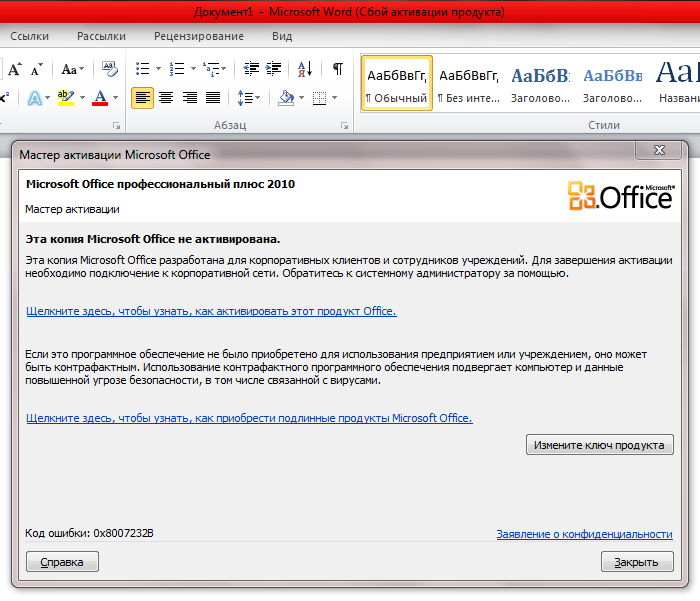 При установке Office в сети Duke физически или через VPN (инструкции приведены в разделе ниже) активация должна происходить автоматически во время установки без дополнительных шагов . Если активация не происходит автоматически, см. ниже разделы об активации вручную через KMS.
При установке Office в сети Duke физически или через VPN (инструкции приведены в разделе ниже) активация должна происходить автоматически во время установки без дополнительных шагов . Если активация не происходит автоматически, см. ниже разделы об активации вручную через KMS.
Как работает активация KMS:
- После завершения установки Office будет автоматически искать сервер KMS. Машины с DNS win.duke.edu, oit.duke.edu и duke.edu должны работать с автоматическим обнаружением. Другим отделам с DNS третьего уровня, таким как .duke.edu, может потребоваться добавить запись, чтобы эти пользователи могли использовать автоматическое обнаружение.
- Вы можете проверить автоматическую активацию, открыв любое приложение Office, отличное от Outlook (Word, Excel и т. д.), и выбрав «Файл» -> «Справка», а затем просмотрев правый столбец. Если продукт активирован, на нем будет написано «Продукт активирован». В противном случае вам потребуется предпринять дополнительные действия.

- Сервер управления ключами Microsoft активирует клиент на период 180 дней. После активации экземпляр Office будет пытаться связаться с одним и тем же KMS каждые 7 дней, чтобы обновить свою активацию; сброс счетчика лицензий обратно на 180 дней. Если машине не удается подключиться к KMS, она будет пытаться сделать это автоматически каждые 2 часа, пока не добьется успеха. Если машине не удалось восстановить связь с KMS через 180 дней, Office станет нелицензированным и перейти в 30-дневный льготный период, уведомив пользователя об этом изменении.
- Если Office не активирован для KMS по истечении 30-дневного льготного периода, он перейдет в режим ограниченной функциональности до тех пор, пока не сможет подключиться к KMS или не будет изменен на лицензионный ключ MAK и активирован.
Активация MAK:
Если вы не можете легко связаться с KMS, вы можете использовать или переключиться на лицензию ключа многократной активации (MAK). MAK активирует системы разово, используя размещенные службы активации Майкрософт.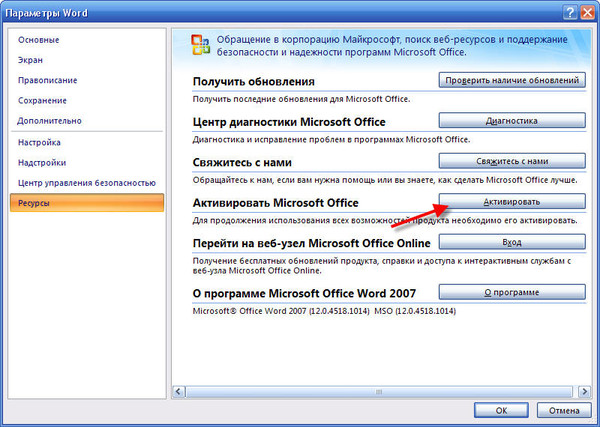 Лицензия на основе MAK лучше всего подходит для машин, которые не подключены регулярно к сети Duke (локально или с помощью VPN), например, для ноутбуков, принадлежащих Duke, которые в основном используются вне офиса.
Лицензия на основе MAK лучше всего подходит для машин, которые не подключены регулярно к сети Duke (локально или с помощью VPN), например, для ноутбуков, принадлежащих Duke, которые в основном используются вне офиса.
Несмотря на отсутствие жестких ограничений, мы просим, если вы подключаетесь к любой сети Duke на регулярной основе, использовать метод активации KMS. Если у вас возникли трудности с активацией через KMS, попробуйте устранить ошибку, прежде чем прибегать к MAK. У нас есть ограниченное количество MAK-активаций. Вы можете запросить специальный MAK, отправив электронное письмо по адресу [email protected]. Запросы будут оцениваться OIT в каждом конкретном случае.
К началу страницы
Как подключиться к VPN для активации Office, если он не в сети Duke?
Служба поддержки OIT подготовила подробные инструкции по использованию VPN (виртуальная частная сеть), их можно найти здесь:
Инструкции и обзор VPN
После подключения к VPN либо установите Office, если вы еще этого не сделали. так, чтобы активировать автоматически во время установки, или следуйте приведенным ниже инструкциям по ручной активации.
так, чтобы активировать автоматически во время установки, или следуйте приведенным ниже инструкциям по ручной активации.
К началу страницы
Как убедиться, что моя копия Office активирована?
Вы можете проверить автоматическую активацию, открыв любое приложение Office, отличное от Outlook (Word, Excel и т. д.), и выбрав «Файл» -> «Справка» (Office 2010) или «Файл» -> «Учетная запись» (Office 2013, 2016), а затем просмотрев правая колонка. Если продукт активирован, на нем будет написано «Продукт активирован». В противном случае вам потребуется выполнить дополнительные действия для активации вручную.
К началу страницы
Как активировать версию Office 2016 с корпоративной лицензией вручную? (если автоматическая активация не работает)
Вы должны быть в сети Duke либо физически, либо через VPN, и у вас должны быть права администратора на вашем компьютере.
Windows 8/10, 32-разрядная версия | Windows 8/10, 64-разрядная ОС с 64-разрядной версией Office
Windows 8/10, 64-разрядная ОС с 32-разрядной версией Office
- Запустите командную строку от имени администратора, введя Клавиша Windows + X и выбрав Командная строка (Администратор) .
 Вы также можете перейти в крайний правый угол экрана, выбрать поиск, а затем ввести CMD и выполнить поиск или выбрать командную строку в системе Windows. Щелкните правой кнопкой мыши командную строку и выберите «Запуск от имени администратора».
Вы также можете перейти в крайний правый угол экрана, выбрать поиск, а затем ввести CMD и выполнить поиск или выбрать командную строку в системе Windows. Щелкните правой кнопкой мыши командную строку и выберите «Запуск от имени администратора». - Выберите Да, чтобы разрешить следующей программе вносить изменения в ваш компьютер.
- Если вы установили Office на диск C в каталог по умолчанию, введите
- Для Windows 8/10, 32-разрядная и Windows 8, 64-разрядная ОС с 64-разрядной версией Office: cd c:\program files\Microsoft Office\Office16
ИЛИ
- Для Windows 8/10, 64-разрядная ОС с 32-разрядным пакетом Office: cd c:\program files (x86)\Microsoft Office\Office16
- Нажмите Enter, затем введите:
- cscript ospp.vbs /sethst:kms-srv-01.oit.duke.edu
- Нажмите Enter. Должно быть написано «Успешно применена настройка».

- Введите cscript ospp.vbs /act
- Нажмите Enter. После нескольких строк текста должно быть написано <Активация продукта выполнена успешно>.
- Выйдите из Microsoft Office и снова откройте его
- Для Windows 8/10, 32-разрядная и Windows 8, 64-разрядная ОС с 64-разрядной версией Office: cd c:\program files\Microsoft Office\Office16
Windows 7 или Windows Vista, 32-разрядная | Windows 7 или Windows Vista, 64-разрядная ОС с 64-разрядной версией Office
Windows 7 или Windows Vista, 64-разрядная ОС с 32-разрядной версией Office
- Перейти к началу -> Все программы -> Аксессуары, щелкните правой кнопкой мыши Командная строка и выберите Запуск от имени администратора
- Выберите Да, чтобы разрешить следующей программе вносить изменения в ваш компьютер.
- Если вы установили Office на диск C в каталог по умолчанию, введите
- Для Windows 7 или Windows Vista, 32-разрядная и Windows 7 или Windows Vista, 64-разрядная ОС с 64-разрядной ОС: cd c:\program files\Microsoft Office\ Офис16
ИЛИ
- Для Windows 7 или Windows Vista, 64-разрядная ОС с 32-разрядным пакетом Office: cd c:\program files (x86)\Microsoft Office\Office16
- Нажмите Enter, затем введите:
- cscript ospp.
 vbs /sethst:kms-srv-01.oit.duke.edu
vbs /sethst:kms-srv-01.oit.duke.edu - Нажмите Enter. Должно быть написано «Успешно применена настройка».
- Введите cscript ospp.vbs /act
- Нажмите Enter. После нескольких строк текста должно быть написано <Активация продукта выполнена успешно>.
- Выйдите из Microsoft Office и снова откройте его
К началу страницы
Как вручную активировать версию Office 2013 с корпоративной лицензией? (если автоматическая активация не работает)
Вы должны быть в сети Duke либо физически, либо через VPN, и у вас должны быть права администратора на вашем компьютере.
Windows 8/10, 32-разрядная версия | Windows 8/10, 64-разрядная ОС с 64-разрядной версией Office
Windows 8/10, 64-разрядная ОС с 32-разрядной версией Office
- Запустите командную строку от имени администратора, введя Ключ Windows + X и выбрав Командная строка (Администратор) .
 Вы также можете перейти в крайний правый угол экрана, выбрать поиск, а затем ввести CMD и выполнить поиск или выбрать командную строку в системе Windows. Щелкните правой кнопкой мыши командную строку и выберите «Запуск от имени администратора».
Вы также можете перейти в крайний правый угол экрана, выбрать поиск, а затем ввести CMD и выполнить поиск или выбрать командную строку в системе Windows. Щелкните правой кнопкой мыши командную строку и выберите «Запуск от имени администратора». - Выберите Да, чтобы разрешить следующей программе вносить изменения в ваш компьютер.
- Если вы установили Office на диск C в каталог по умолчанию, введите
- Для Windows 8/10, 32-разрядная версия и Windows 8/10, 64-разрядная ОС с 64-разрядной версией Office: cd c:\program files\Microsoft Office\Office15
ИЛИ
- Для Windows 8/10, 64-разрядная ОС с 32-разрядным пакетом Office: cd c:\program files (x86)\Microsoft Office\Office15
- Нажмите Enter, затем введите:
- cscript ospp.vbs /sethst:kms-srv-01.oit.duke.edu
- Нажмите Enter. Должно быть написано «Успешно применена настройка».

- Введите cscript ospp.vbs /act
- Нажмите Enter. После нескольких строк текста должно быть написано <Активация продукта выполнена успешно>.
- Выйдите из Microsoft Office и снова откройте его
- Для Windows 8/10, 32-разрядная версия и Windows 8/10, 64-разрядная ОС с 64-разрядной версией Office: cd c:\program files\Microsoft Office\Office15
Windows 7 или Windows Vista, 32-разрядная | Windows 7 или Windows Vista, 64-разрядная ОС с 64-разрядным пакетом Office
Windows 7 или Windows Vista, 64-разрядная ОС с 32-разрядным пакетом Office
- Пуск -> Все программы -> Стандартные, щелкните правой кнопкой мыши Командная строка и выберите Запуск от имени администратора
- Выберите Да, чтобы разрешить следующей программе вносить изменения в ваш компьютер.
- Если вы установили Office на диск C в каталог по умолчанию, введите
- Для Windows 7 или Windows Vista, 32-разрядная версия и Windows 7 или Windows Vista, 64-разрядная ОС с 64-разрядной версией Office: cd c:\program files\Microsoft Office\Office15
ИЛИ
- Для Windows 7 или Windows Vista, 64-разрядная ОС с 32-разрядным пакетом Office: cd c:\program files (x86)\Microsoft Office\Office15
- Нажмите Enter, затем введите:
- cscript ospp.
 vbs /sethst:kms-srv-01.oit.duke.edu
vbs /sethst:kms-srv-01.oit.duke.edu - Нажмите Enter. Должно быть написано «Успешно применена настройка».
- Введите cscript ospp.vbs /act
- Нажмите Enter. После нескольких строк текста должно быть написано <Активация продукта выполнена успешно>.
- Выйдите из Microsoft Office и снова откройте его
К началу страницы
Как активировать Office для Mac?
Версия Office для Mac с корпоративной лицензией не требует активации. Не нужно беспокоиться о получении ключа или подключении к серверу лицензий.
Office для Mac, полученный через Office 365, использует аутентификацию netID для активации, а ключ продукта недоступен.
В версии Office для Mac для домашнего использования используется ключ продукта, входящий в комплект поставки.
К началу страницы
Устранение определенных ошибок при активации вручную с помощью KMS.
Ошибка 0xC004F039
Эта ошибка может возникнуть, если вы пытаетесь выполнить активацию с помощью приведенных выше инструкций KMS вручную, и вы не подключены к сети Duke ни локально, ни с помощью VPN-клиента.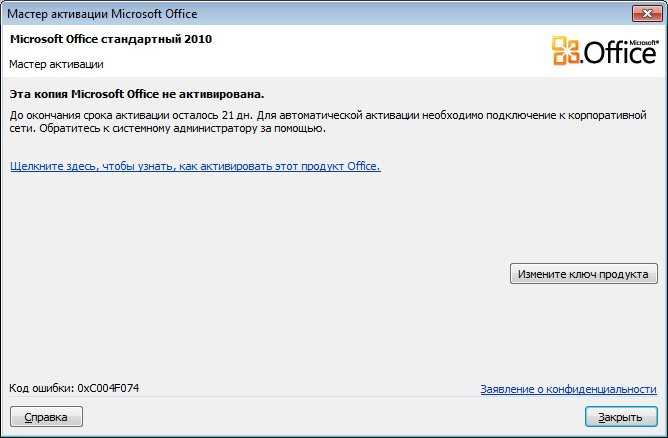 Убедитесь, что вы подключены к сети Duke, и повторите попытку.
Убедитесь, что вы подключены к сети Duke, и повторите попытку.
Ошибка 0xC004F06C или Ошибка 0xC004F074
Эта проблема может возникнуть, если системное время на клиентском компьютере отличается от системного времени на узле KMS.
Обходной путь
Чтобы обойти эту проблему, измените дату и время на текущие дату и время. Мы рекомендуем использовать источник времени Network Time Protocol (NTP) или службу каталогов Active Directory для синхронизации времени между компьютерами. Время координируется между узлом KMS и клиентским компьютером в формате всемирного координированного времени (UTC).
Ошибка 0x80070005
Эта ошибка чаще всего возникает, когда командная строка запускается не от имени администратора. Это можно сделать, выбрав «Пуск» — «Все программы» — «Стандартные», затем щелкнув правой кнопкой мыши «Командная строка» и выбрав «Запуск от имени администратора». Эта ошибка также может возникнуть, если у вас нет необходимых прав на компьютере или в сети для активации программного обеспечения.

 Остаток на счете учетной записи невозможно конвертировать из одной валюты в другую. Дополнительные сведения см. в разделе Ограничения, касающиеся средств на счете учетной записи Майкрософт.
Остаток на счете учетной записи невозможно конвертировать из одной валюты в другую. Дополнительные сведения см. в разделе Ограничения, касающиеся средств на счете учетной записи Майкрософт.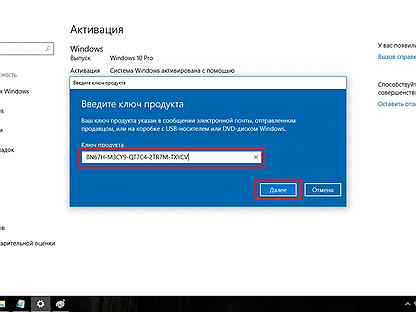

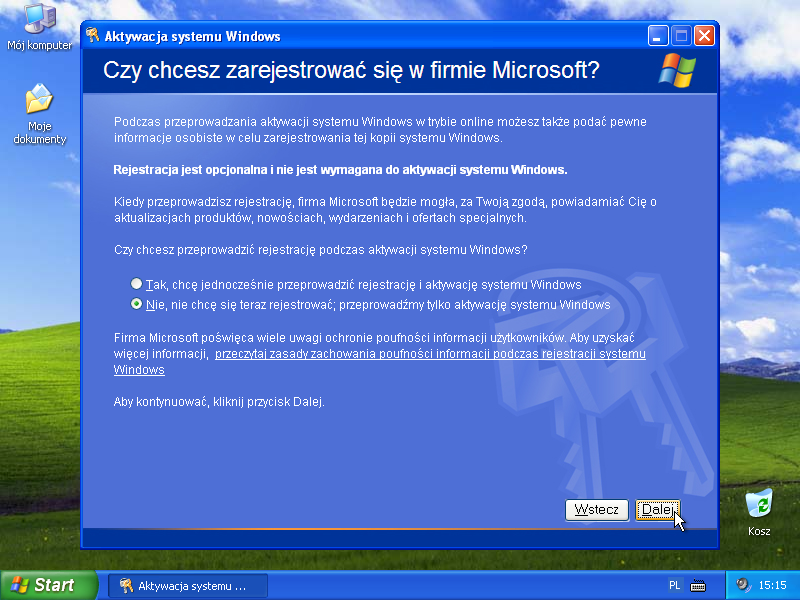
 Если настроена активация с помощью Active Directory, контроллер домена возвращает объект. Если объект соответствует выпуску установленного ПО и на компьютере есть необходимый ключ GVLK, то компьютер активируется (или повторно активируется). Повторная активация потребуется через 180дней, но операционная система будет пытаться выполнить ее до окончания этого срока.
Если настроена активация с помощью Active Directory, контроллер домена возвращает объект. Если объект соответствует выпуску установленного ПО и на компьютере есть необходимый ключ GVLK, то компьютер активируется (или повторно активируется). Повторная активация потребуется через 180дней, но операционная система будет пытаться выполнить ее до окончания этого срока.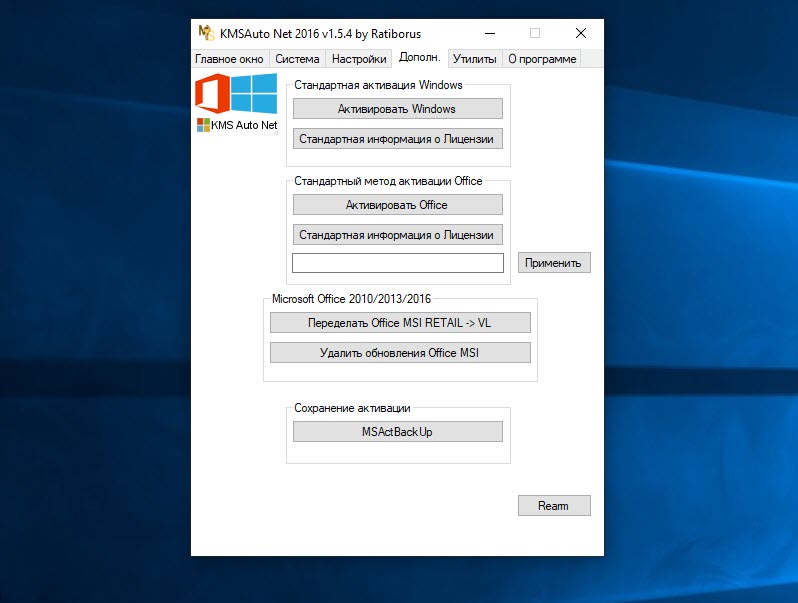 Прокси-активация MAK с помощью VAMT показана нарисунке17.
Прокси-активация MAK с помощью VAMT показана нарисунке17.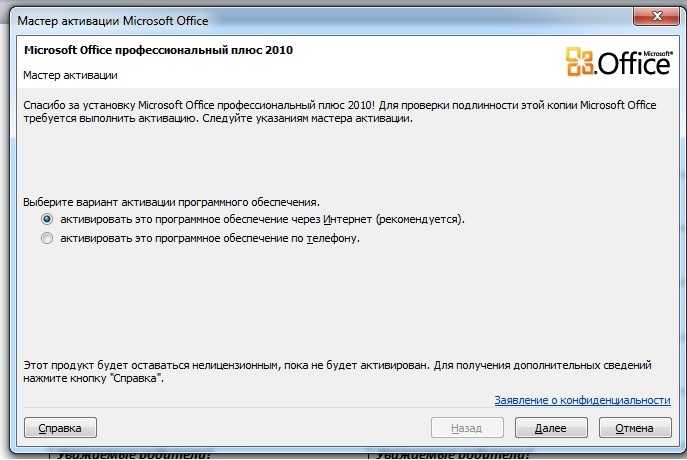

 Вы также можете перейти в крайний правый угол экрана, выбрать поиск, а затем ввести CMD и выполнить поиск или выбрать командную строку в системе Windows. Щелкните правой кнопкой мыши командную строку и выберите «Запуск от имени администратора».
Вы также можете перейти в крайний правый угол экрана, выбрать поиск, а затем ввести CMD и выполнить поиск или выбрать командную строку в системе Windows. Щелкните правой кнопкой мыши командную строку и выберите «Запуск от имени администратора».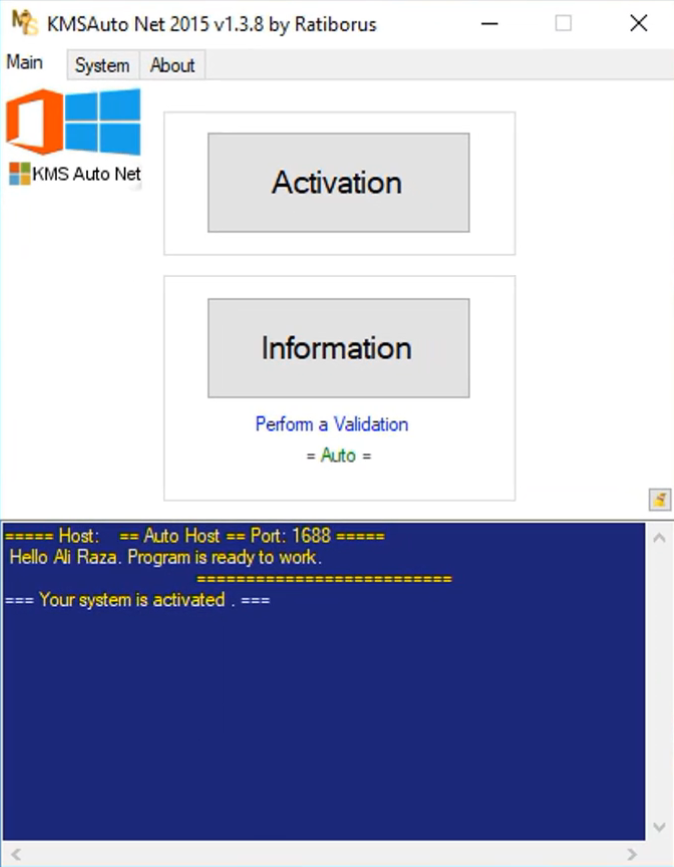
 vbs /sethst:kms-srv-01.oit.duke.edu
vbs /sethst:kms-srv-01.oit.duke.edu 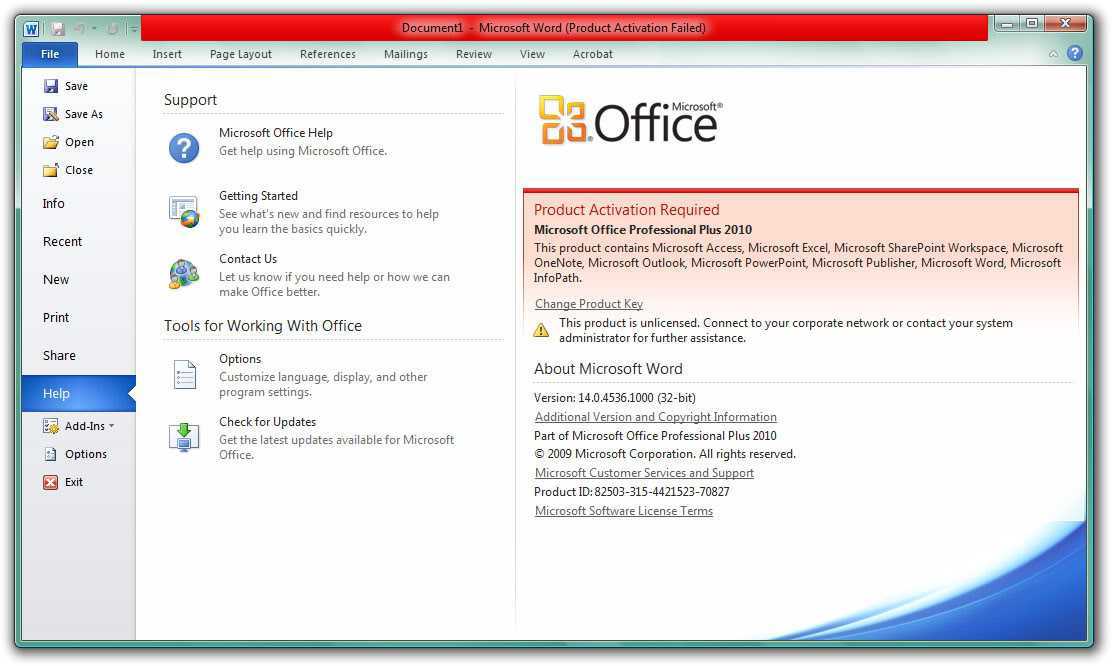 Вы также можете перейти в крайний правый угол экрана, выбрать поиск, а затем ввести CMD и выполнить поиск или выбрать командную строку в системе Windows. Щелкните правой кнопкой мыши командную строку и выберите «Запуск от имени администратора».
Вы также можете перейти в крайний правый угол экрана, выбрать поиск, а затем ввести CMD и выполнить поиск или выбрать командную строку в системе Windows. Щелкните правой кнопкой мыши командную строку и выберите «Запуск от имени администратора».
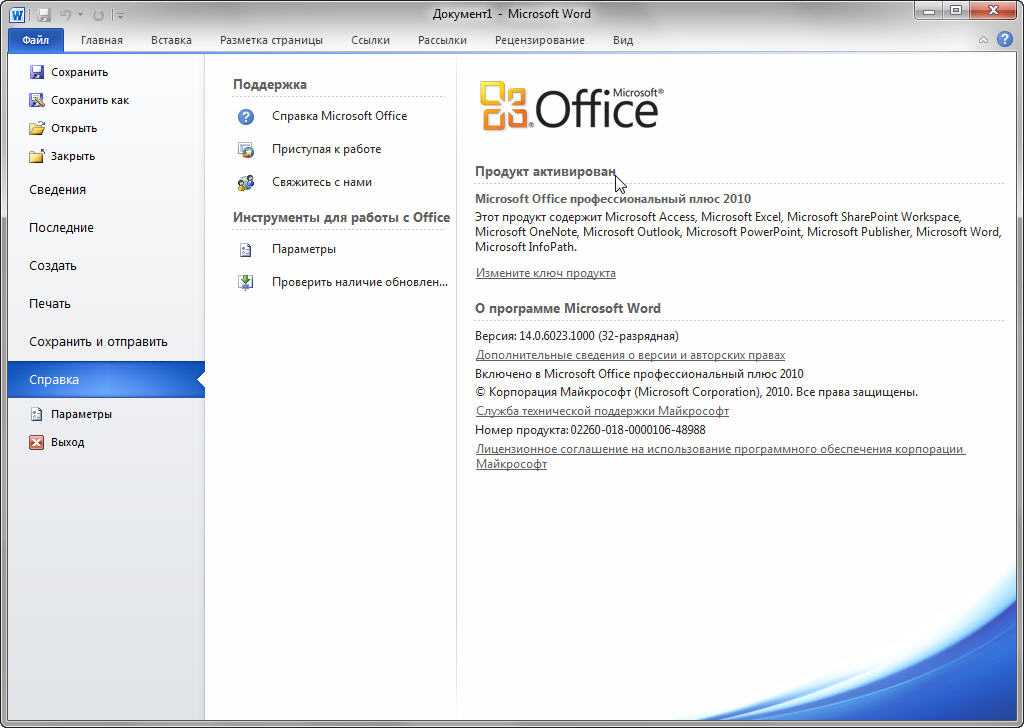 vbs /sethst:kms-srv-01.oit.duke.edu
vbs /sethst:kms-srv-01.oit.duke.edu 